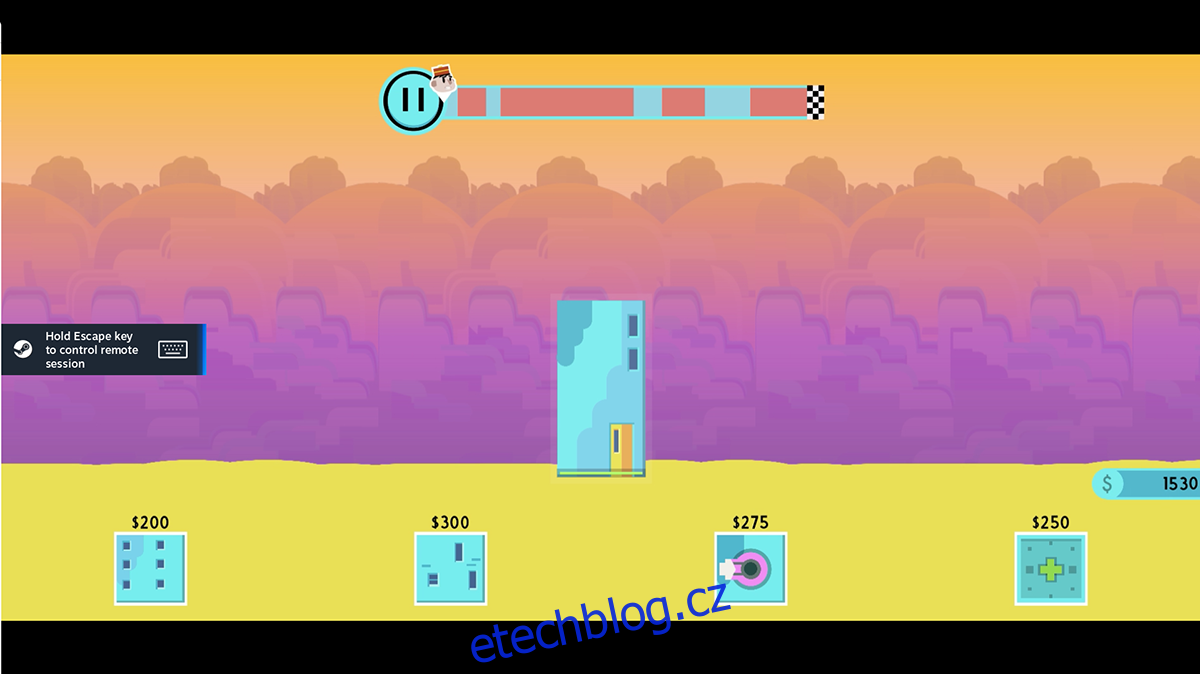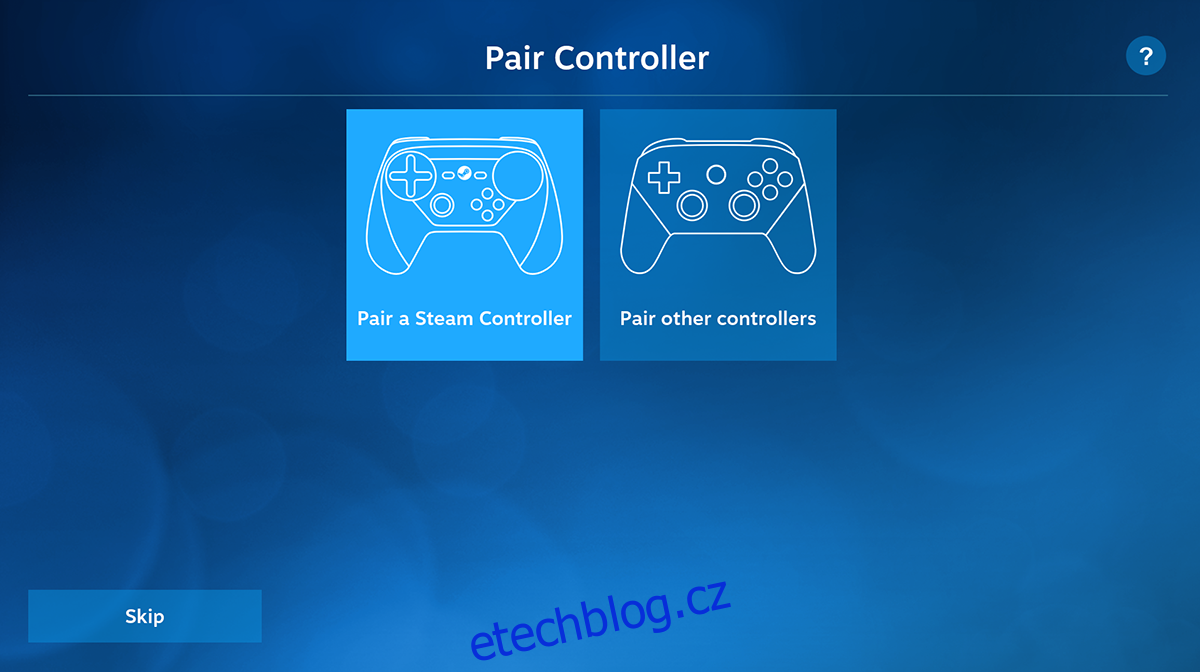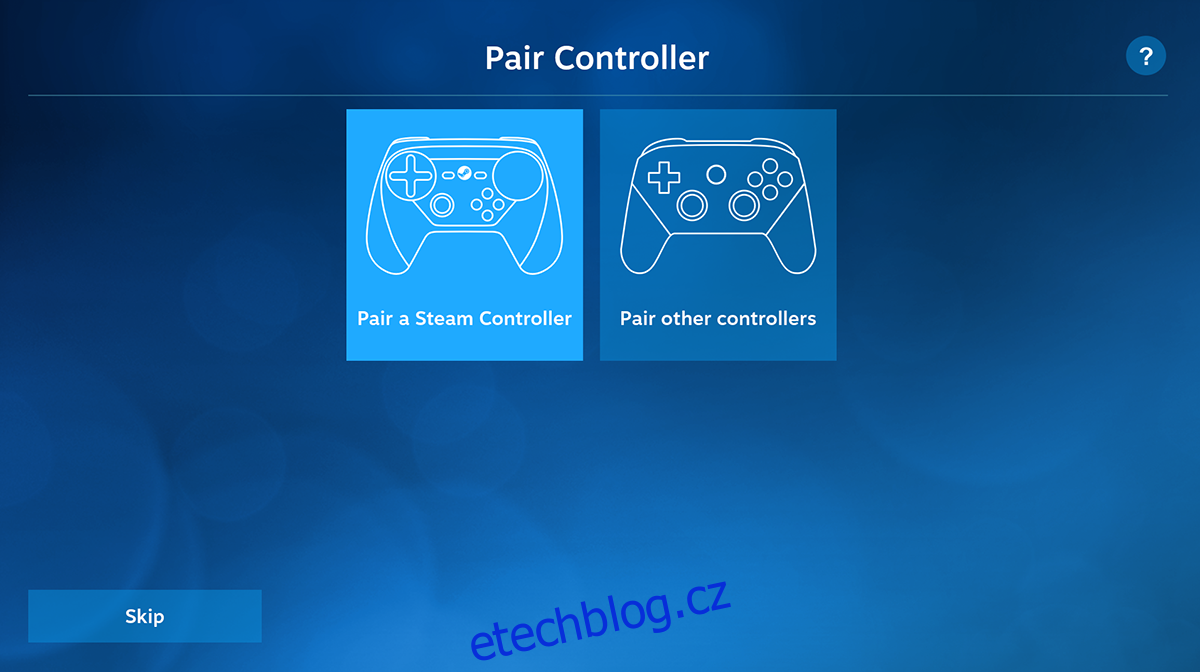Valve má samostatného klienta pro streamování her Steam Link pro Linux, Mac OS, Windows a mobilní zařízení. S ním můžete streamovat hry běžící na herním PC přes Steam do aplikace Steam Link. Je to vynikající volba pro hráče Linuxu, kteří chtějí hrát hry pro stolní počítače na svých noteboocích. Zde je návod, jak to nastavit.
Poznámka: Aby hraní na dálku fungovalo, musíte mít herní počítač se systémem Linux se službou Steam a další počítač s aplikací Steam Link v systému Linux.
Table of Contents
Instalace aplikace Steam link na Linux
Pomocí klienta Steam je možné streamovat hry Steam na plochu Linuxu. Jak již bylo řečeno, je mnohem snazší používat specializovaného klienta Steam od společnosti Valve. Bohužel tato aplikace není předinstalovaná na žádném operačním systému Linux. Místo toho musí být nainstalován.
Chcete-li, aby aplikace Steam link fungovala na vašem počítači se systémem Linux, začněte otevřením okna terminálu na ploše systému Linux. Stisknutím tlačítka můžete otevřít okno terminálu na ploše Ctrl + Alt + T na klávesnici. Nebo v nabídce aplikace vyhledejte „Terminál“.
Jakmile je okno terminálu otevřené a připravené k použití, může začít instalace Steam Link. Postupujte podle pokynů k instalaci níže, které odpovídají operačnímu systému Linux, který aktuálně používáte.
Flatpak
Vydání Flatpak Steam Link je nejlepší způsob, jak aplikaci zprovoznit na Linuxu. Flatpak nejenže funguje na většině operačních systémů Linux, ale také se snadno instaluje. Chcete-li začít, musíte v počítači nastavit běhové prostředí Flatpak.
Chcete-li nastavit běhové prostředí Flatpak na počítači se systémem Linux, nainstalujte balíček „flatpak“. Pokud nemůžete přijít na to, jak nastavit běhové prostředí, postupujte podle našeho průvodce na toto téma. Půjde o tom, jak nakonfigurovat Flatpak.
Po nastavení běhového prostředí Flatpak na vašem počítači může začít instalace Steam Link. Za použití flatpak dálkové přidání příkaz níže. Tento příkaz přidá obchod s aplikacemi Flathub do vašeho systému.
flatpak remote-add --if-not-exists flathub https://flathub.org/repo/flathub.flatpakrepo
Po přidání Flathub nainstalujte aplikaci Steam Link pomocí nainstalovat flatpak příkaz.
flatpak install flathub com.valvesoftware.SteamLink
Arch Linux AUR
Samostatná aplikace Steam Link je k dispozici uživatelům Arch Linuxu prostřednictvím AUR. Aby to fungovalo, budete muset nastavit pomocný nástroj Trizen AUR. Pomocí níže uvedených příkazů nastavte nástroj Trizen.
sudo pacman -S git base-devel git clone https://aur.archlinux.org/trizen.git cd trizen/ makepkg -sri
Se spuštěnou a spuštěnou pomocnou aplikací Trizen AUR použijte trizen -S příkaz k instalaci nejnovější verze aplikace Steam Link do počítače Arch Linux.
trizen -S steamlink
Jak streamovat hry Steam na plochu Linuxu
Chcete-li streamovat hry Steam na plochu systému Linux pomocí odkazu Steam, postupujte podle níže uvedených podrobných pokynů.
Krok 1: Spusťte aplikaci Steam Link na ploše Linuxu jejím vyhledáním v nabídce aplikace. Jakmile je aplikace otevřena, zobrazí se obrazovka „Pair Controller“. Pokud chcete, vyberte „Párovat ovladač Steam“ nebo „Párovat další ovladače“.
Nechcete spárovat ovladač s aplikací Steam Link? Pokračujte kliknutím na tlačítko „Přeskočit“.
Krok 2: Po konfiguraci ovladače se zobrazí obrazovka „Připojit k počítači“. Odtud se budete moci připojit ke svému hernímu počítači se systémem Linux se systémem Steam.
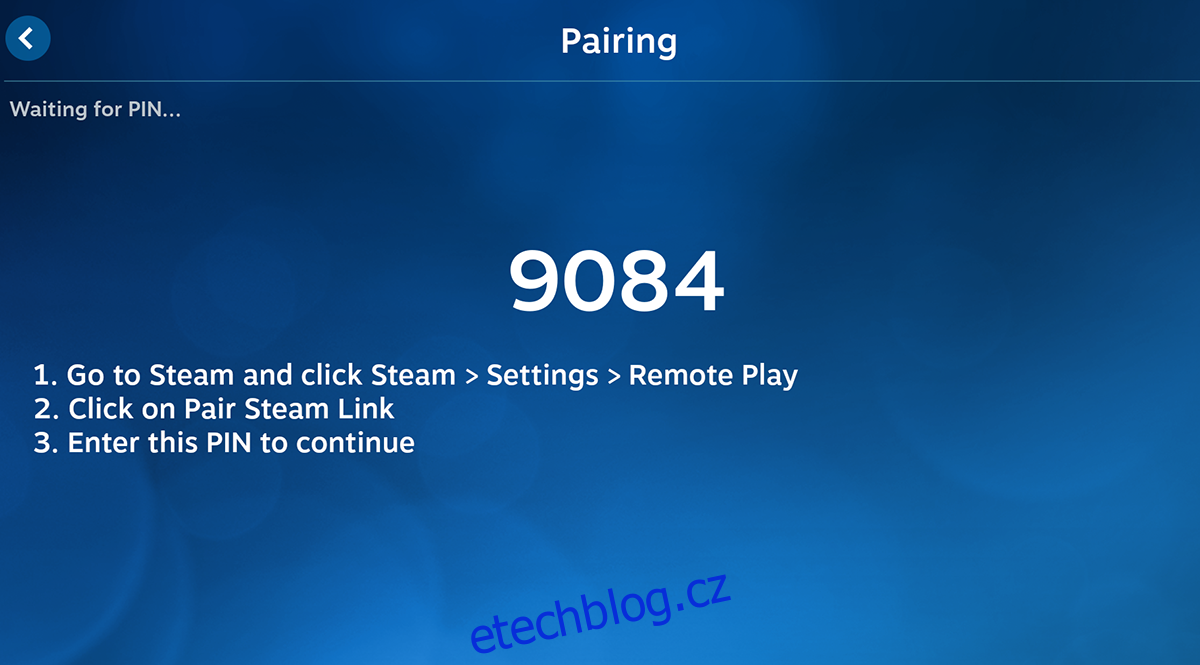
Pohodlně se usaďte a nechte Steam Link detekovat váš herní počítač s Linuxem. Pokud nemůže detekovat váš počítač, vyberte tlačítko „Jiný počítač“. Poté postupujte podle pokynů na obrazovce, které vám aplikace Steam Link poskytne, abyste spárovali aplikaci Link s počítačem.
Krok 3: Po dokončení párování klikněte na svůj vzdálený počítač, abyste k němu měli přístup v aplikaci Steam Link. Poté získáte vzdálený přístup k počítači ve službě Steam Big Picture. Zde můžete vyhledat videohru k instalaci.
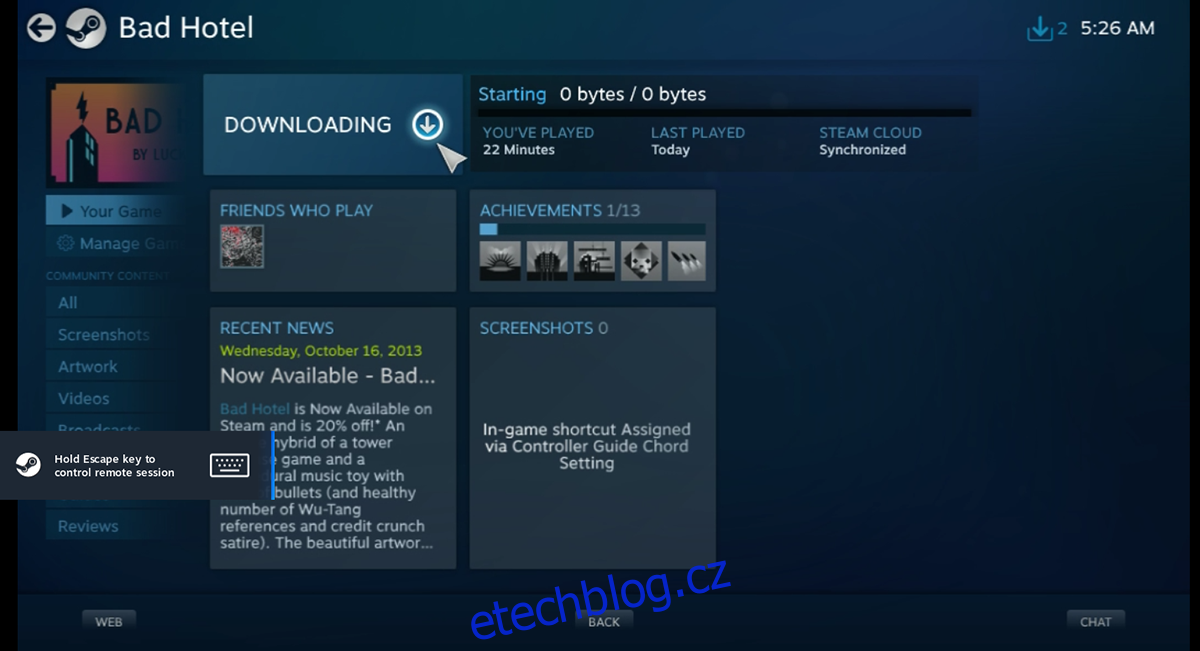
Krok 4: S videohrou nainstalovanou na vzdáleném počítači můžete začít hrát. Vyberte svou hru v knihovně Steam a kliknutím na tlačítko „PLAY“ spusťte vzdálenou hru. Když vyberete „PLAY“, mějte na paměti, že vzdálenému počítači se systémem Linux může nahrání hry chvíli trvat, protože je přes LAN.
Krok 5: Když je vybráno tlačítko „PLAY“, Steam Link zobrazí obrazovku „Launching“. Po otevření obrazovky „Launching“ se hra zobrazí v aplikaci Steam Link. Užijte si hru!

Pokud chcete ukončit streamování v aplikaci Steam Link, podržte tlačítko Uniknout klávesu na klávesnici. Když to uděláte, zobrazí se nabídka. Pomocí této nabídky vyberte tlačítko „Zastavit streamování“ pro ukončení vzdálené herní relace s herním počítačem připojeným k síti.